Jak zmienić domyślne wyszukiwanie w Google Chrome
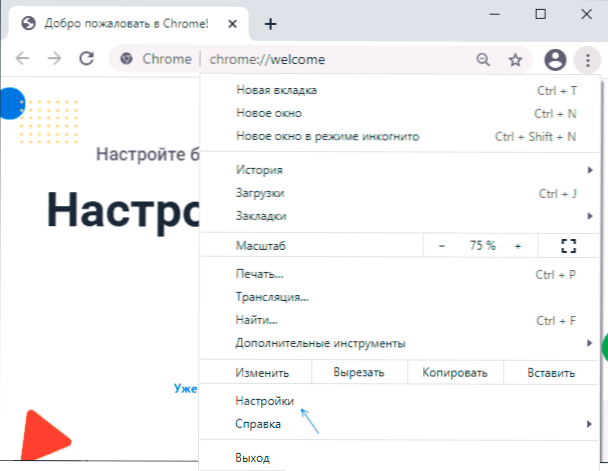
- 3259
- 631
- Pan Edmund Kubacki
Domyślnie Google jest używane w Google Chrome, jednak może być tak, że użytkownik woli korzystać z Yandex, DuckDuckGo lub innej wyszukiwarki, a czasem zdarza się, że wyszukiwanie przeglądarki zmienia się dla Ciebie przez niektórych stron trzecich programy i domyślnie musisz zwrócić parametry.
W tej instrukcji szczegółowo, jak zmienić domyślne wyszukiwanie w Google Chrome dla systemu Windows, Android i iPhone. Uwaga: jeśli po wprowadzeniu zmian wyszukiwanie ponownie się zmienia, polecam sprawdzenie komputera pod kątem złośliwego oprogramowania.
- Zmiana wyszukiwarki Chrome w Windows
- Na Androida
- Na iPhonie
- Wideo
Zmiana wyszukiwarki Google Chrome w systemie Windows 10, 8.1 i Windows 7
Aby zmienić wyszukiwanie Google Chrome na komputerze lub laptopie, wykonaj następujące proste kroki:
- Otwórz menu przeglądarki, naciskając przycisk z trzema punktami po prawej stronie. Wybierz element „Ustawienia”.
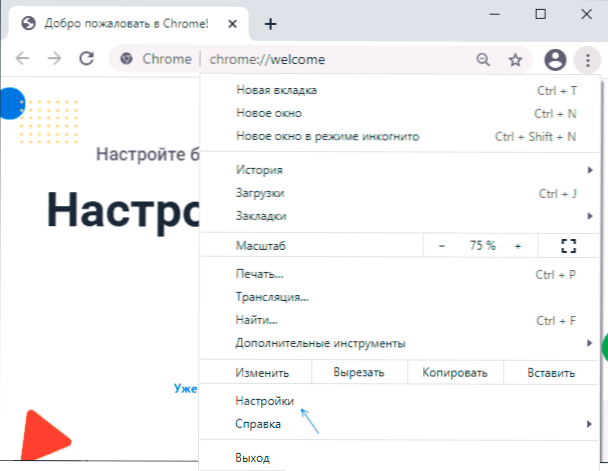
- W ustawieniach znajdź sekcję „System wyszukiwania”.
- Tutaj, w „systemie wyszukiwania używanego domyślnie”, możesz wybrać Google, Yandex, Mail.Ru, Bing lub Duckduckgo. Jeśli potrzebne wyszukiwanie nie jest wyświetlane na liście, użyj 4. punktu lub ręcznie przejdź do potrzebnego wyszukiwania, użyj go raz, a następnie powtórz kroki 1-3 (zwykle po tym, jak żądana usługa wyszukiwania pojawi się na liście).
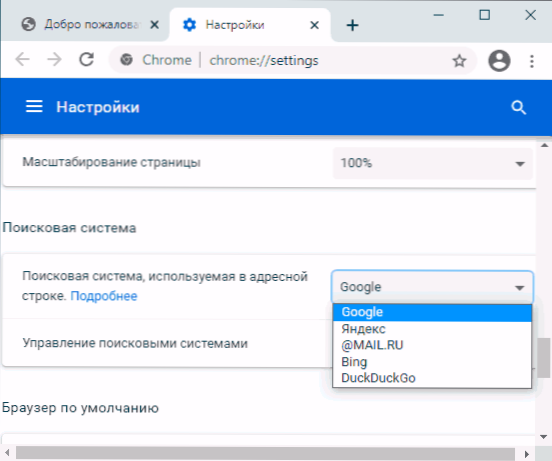
- Jeśli chcesz dodać inną wyszukiwarkę, użyj elementu „Zarządzanie systemem wyszukiwania” i określ adres witryny wymaganej wyszukiwarki.

Należy pamiętać, że wprowadzone zmiany wpływają tylko na wyszukiwanie w wierszu adresu Google Chrome.
Jeśli go potrzebujesz, aby strona internetowa wyszukiwarki została otwarta na nowej zakładce przeglądarki lub po jej uruchomieniu, możesz to zrobić w ustawieniach - sekcja „Chrome” - określone strony i wskazać pożądaną stronę, która potrzebuje do otwarcia się po uruchomieniu.
Zmiana wyszukiwania w Chrome na Androidzie
Proces ten jest tylko nieco inny w przeglądarce na smartfonach lub tabletach z Androidem:
- Na nowej karcie Google Chrome kliknij przycisk menu w prawym górnym rogu i przejdź do „Ustawienia”.
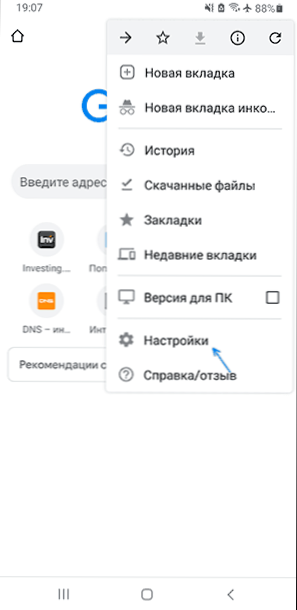
- W sekcji „Podstawowa” wybierz element „System wyszukiwania”.
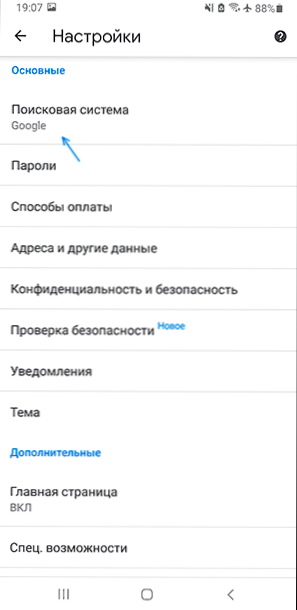
- Wybierz preferowany system wyszukiwania.
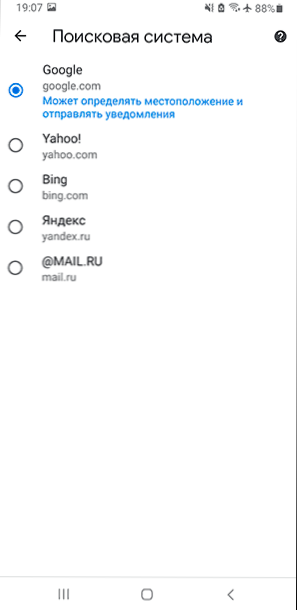
Ustawienia wyszukiwarki Google Chrome na iPhonie
Na iPhonie procedura będzie taka:
- Otwórz nową kartę w Google Chrome, kliknij przycisk menu na dole i wybierz element „Ustawienia”.
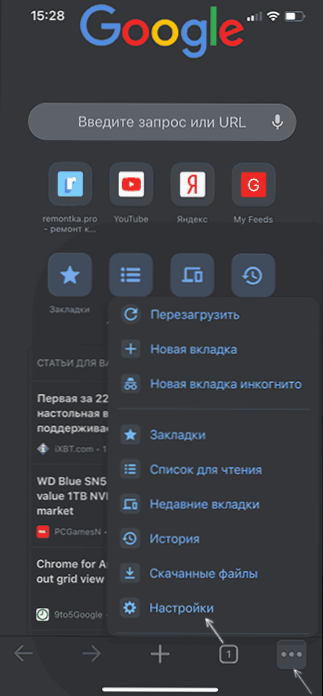
- Otwórz element „System wyszukiwania” i wybierz potrzebny system wyszukiwania z dostępnego: yandex, poczta.Ru, Bing, DuckDuckGo lub Google użyte domyślnie.
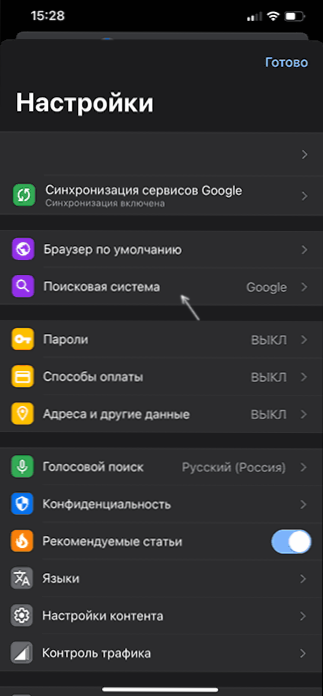
Instrukcja wideo
Jeśli są pytania na ten temat - zapytaj je w komentarzach.
- « Bios Legacy Boot tylko nośnika UEFI podczas ładowania z dysku flash - jak naprawić błąd?
- Jak zresetować hasło Windows 10 »

